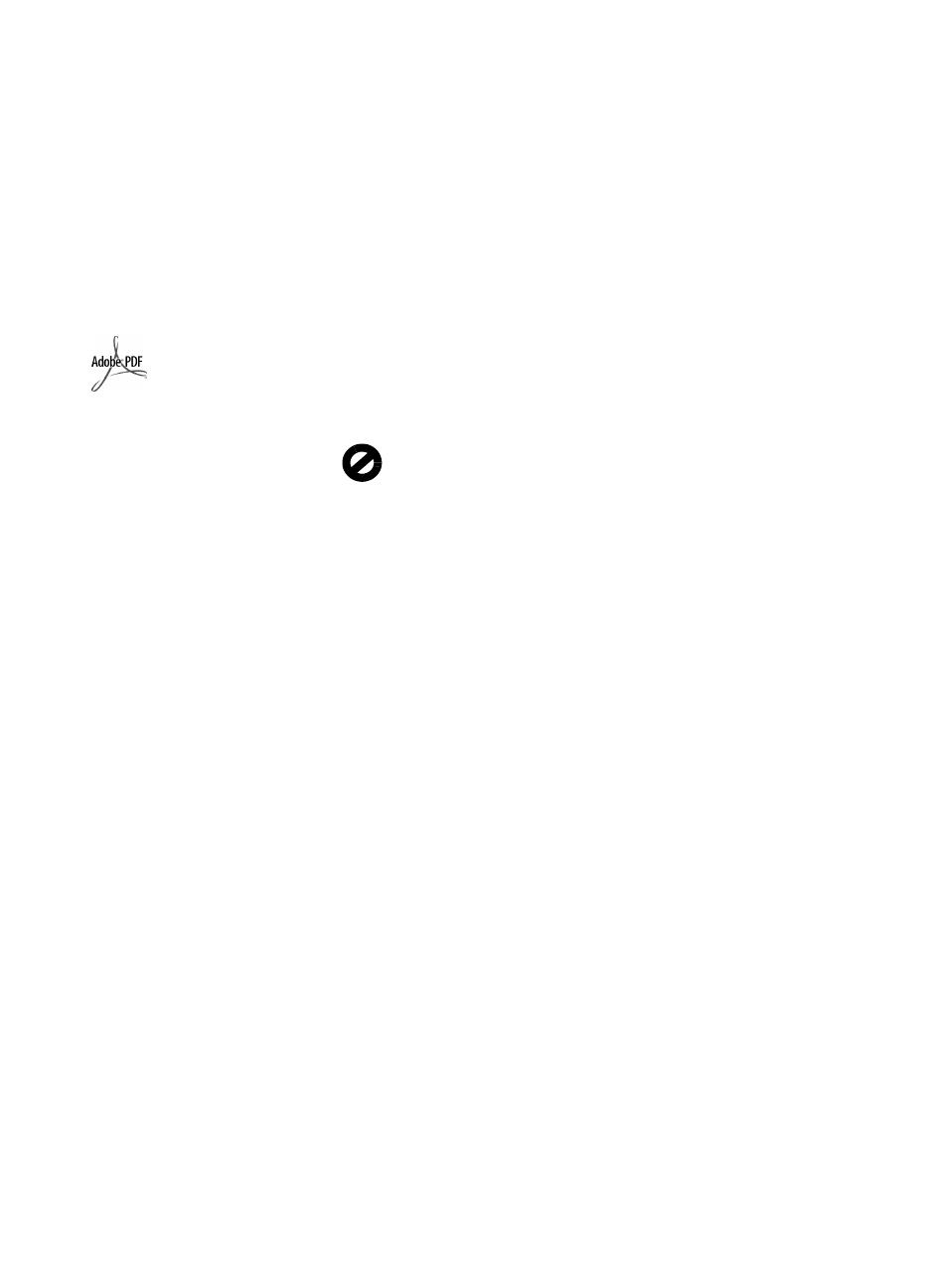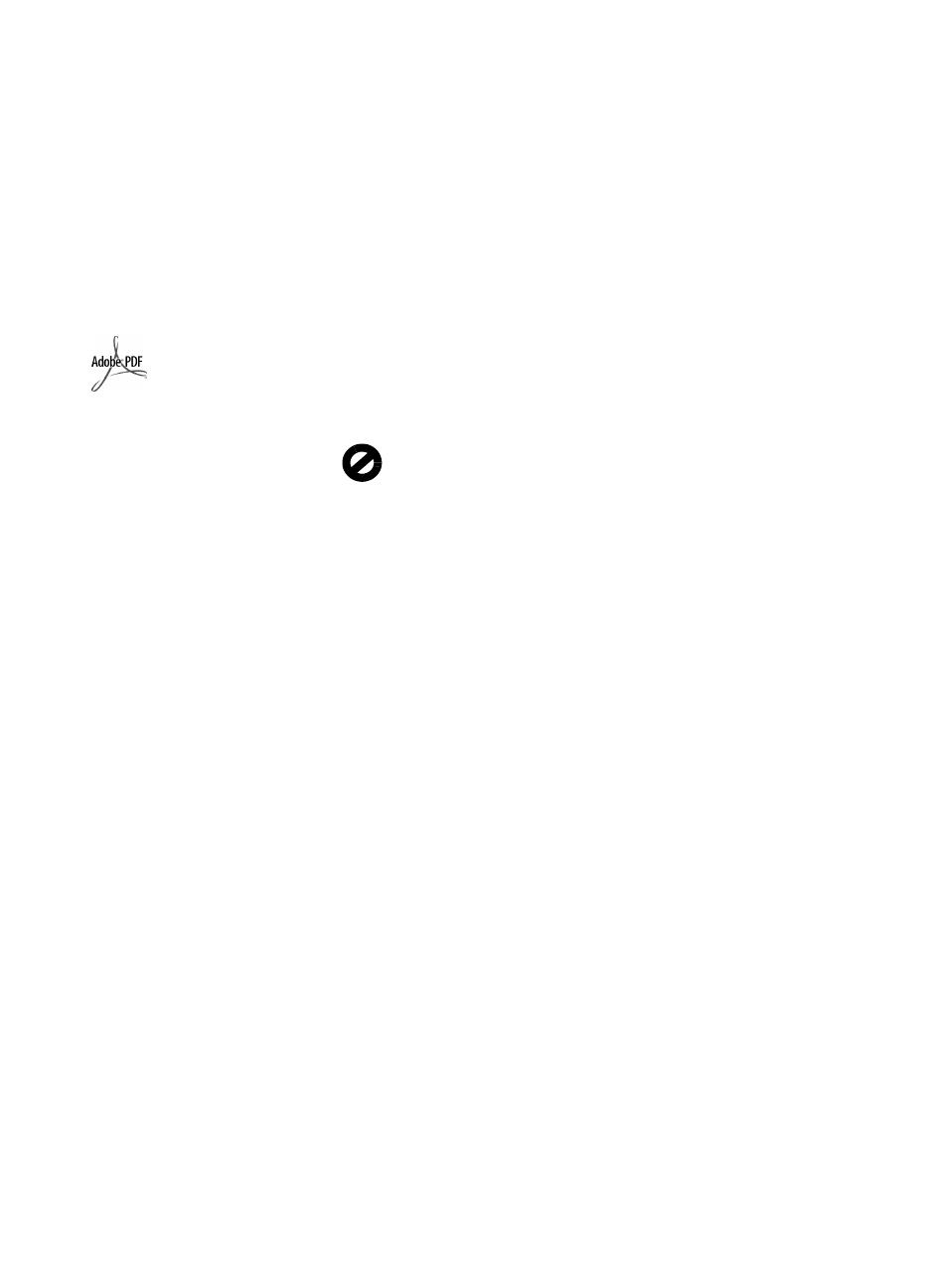
2004 Copyright Hewlett-Packard
Development Company, LP
Informace obsažené v tomto
dokumentu mohou být zmnny bez
ohlášení.
Reprodukce, úpravy nebo peklad bez
pedchozího písemného svolení jsou
zakázány, s výjimkou pípad, které
povoluje autorský zákon.
Tento produkt používá technologii
Adobe PDF, která obsahuje
implementaci algoritmu LZW na
základ licence podle amerického
patentu 4 558 302.
Dílčí Copyright 1989-2004 Palomar
Software Inc. Zaízení HP Officejet
4200 Series používá technologii
tiskových ovladač na základ licence
společnosti Palomar Software, Inc.
www.palomar.com
Copyright 1999-2004 Apple
Computer, Inc.
Apple, logo Apple, Mac, logo Mac,
Macintosh a Mac OS jsou obchodní
známky společnosti Apple Computer,
Inc. registrované v USA a dalších
zemích.
Číslo publikace: Q5600-90121
První vydání: Leden 2004
Windows
, Windows NT
, Windows
ME
, Windows XP
aWindows
2000
jsou obchodní známky
společnosti Microsoft registrované
vUSA.
Intel
aPentium
jsou obchodní
známky společnosti Intel Corporation
registrované v USA.
oznámení
Jediná záruka k produktm
a službám HP je určena záručními
podmínkami piloženými k tmto
produktm a službám. Žádné ze zde
uvedených informací nemohou být
považovány za základ pro vznik
jakékoli další záruky. Společnost HP
není odpovdná za technické nebo
tiskové hcyby obsažené v tomto
dokumentu.
Společnost Hewlett-Packard není
odpovdná za náhodné nebo
následné škody vzniklé jako dsledek
nebo v souvislosti s poskytnutím,
vlastnostmi nebo použitím tohoto
dokumentu a programového
materiálu, který popisuje.
Poznámka: Informace o pedpisech
jsou uvedeny v kapitole s technickými
informacemi v této píručce.
Na mnoha místech není zákonné
vytváet kopie následujících položek.
V pípad pochybností se nejprve
obrate na právního zástupce.
•
Státní dokumenty:
-
Pasy
-
Imigrační doklady
-
Vybrané služební dokumenty
-
Identifikační odznaky, karty
nebo insignie
•
Státní kolky a ceniny:
-
Poštovní známky
-
Potravinové známky
•
Šeky nebo smnky vydané
státními institucemi,
•
Bankovky, cestovní šeky nebo
penžní poukázky
•
Vkladové certifikáty
•
Dokumenty chránné autorským
zákonem
bezpečnostní informace
Varování! Aby se
zamezilo nebezpečí
požáru nebo úrazu,
nevystavujte tento
produkt dešti nebo
vlhkosti.
Pi používání tohoto produktu vždy
dodržujte zásady bezpečnosti, aby se
zamezilo nebezpečí zranní
v dsledku požáru nebo poranní
elektrickým proudem.
Varování! Možné
nebezpečí úrazu
1
Pečtte si pozorn všechny
pokyny na instalačním letáku.
2
Pro pipojení zaízení ke zdroji
elektrické energie používejte
pouze uzemnné elektrické
zásuvky. Pokud nevíte, zda je
elektrická zásuvka uzemnná,
obrate se na kvalifikovaného
elektrikáe.
3
Dodržujte všechna varování
a pokyny vyznačené na
produktu.
4
Ped čistním odpojte tento
produkt ze zásuvky.
5
Neinstalujte a nepoužívejte tento
produkt v blízkosti vody nebo
s mokrýma rukama.
6
Instalujte produkt bezpečn na
stabilní povrch.
7
Instalujte produkt na chránné
místo, kde není možné stoupnout
na linkový kabel a kde nemže
dojít k poškození linkového
kabelu.
8
Jestliže produkt nefunguje
správn, vyhledejte online
nápovdu pro odstraování
problém.
9
Uvnit se nenacházejí žádné díly,
které by mohla opravit obsluha.
Penechejte servis
kvalifikovanému servisnímu
personálu.
10
Používejte produkt v dobe
vtraném prostoru.
Loga Adobe
a Acrobat jsou
obchodní
známky
společnosti
Adobe Systems
Incorporated.